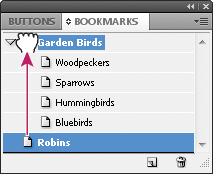- Guía del usuario de InDesign
- Aprenda a usar InDesign
- Introducción a InDesign
- Espacio de trabajo
- Conceptos básicos del espacio de trabajo
- Plantillas
- Proyectos
- Barra de tareas contextuales
- Personalizar el espacio de trabajo en InDesign
- Cuadro de herramientas
- Configuración de preferencias
- Panel Propiedades
- Espacio de trabajo táctil
- Atajos de teclado predeterminados
- Deshacer ediciones y administrar el panel Historial
- Acciones para recuperar y deshacer documentos
- Conceptos básicos del espacio de trabajo
- IA generativa (no disponible en China continental)
- Introducción a InDesign
- Crear y maquetar documentos
- Documentos y páginas
- Crear documentos
- Uso de páginas principales
- Trabajar con páginas de documentos
- Ajustar tamaño de página, márgenes y sangrado
- Trabajar con archivos y plantillas
- Convertir archivos PDF en documentos de InDesign
- Crear archivos de libro
- Añadir numeración de páginas básica
- Numerar páginas, capítulos y secciones
- Convertir documentos de QuarkXPress y PageMaker
- Compartir contenido
- Funcionamiento de un flujo de trabajo básico de archivos administrados
- Guardar documentos
- Cuadrículas
- Diseño Flex
- Trabajar con Diseño Flex
- Descripción general del panel Diseño Flex
- Crear una página de equipo con Diseño Flex
- Aplicar propiedades de Diseño Flex mediante estilo de objeto
- Aplicar Diseño Flex en un documento existente
- Detección automática de Diseño Flex en InDesign
- Gestionar conflictos de Diseño Flex
- Ayudas de maquetación
- Documentos y páginas
- Añadir contenido
- Texto
- Añadir texto a marcos
- Vínculo de texto
- Scripts del sudeste asiático
- Funciones para árabe y hebreo en InDesign
- Crear texto en un trazado
- Viñetas y numeración
- Crear expresiones matemáticas
- Pictogramas y caracteres especiales
- Composición de texto
- Composición de caracteres CJK
- Variables de texto
- Generar códigos QR
- Editar texto
- Alinear texto
- Ceñir texto a objetos
- Objetos anclados
- Contenido vinculado
- Aplicar formato a párrafos
- Aplicar formato a caracteres
- Tipografía
- Dar formato a texto
- Revisión de texto
- Revisión ortográfica y diccionarios de idiomas
- Añadir referencias
- Estilos
- Tablas
- Interactividad
- Gráficos
- Explicación de formas y trazados
- Dibujar con la herramienta Lápiz
- Dibujar con la herramienta Pluma
- Aplicar configuración de línea (trazo)
- Trazados y formas compuestos
- Editar trazados
- Trazados de recorte
- Cambiar aspecto de los vértices
- Marcos y objetos
- Alinear y distribuir objetos
- Gráficos vinculados e incrustados
- Integración de AEM Assets
- Color y transparencia
- Texto
- Buscar y reemplazar
- Compartir
- Guardar y acceder a documentos en la nube
- Organizar, administrar y compartir documentos en la nube
- Ver y administrar versiones en los documentos en la nube
- Preguntas habituales sobre los documentos en la nube de InDesign
- InCopy para web (Beta)
- Compartir y colaborar
- Compartir para revisión
- Revisar un documento compartido de InDesign
- Administrar comentarios
- Invitar a editar
- Exportar, importar y publicar
- Colocar, exportar y publicar
- Publicar en línea
- Panel de control de Publish Online
- Colocar recursos de Firefly
- Copiar, insertar gráficos
- Exportar a Adobe Express
- Exportar contenido a EPUB
- Mejoras de accesibilidad para índices
- Ajuste de las opciones de cambio de tamaño del texto
- Creación de glosarios accesibles
- Compatibilidad con función y etiqueta ARIA
- Opciones de Adobe PDF
- Exportar como HTML5
- Exportación del contenido a HTML (heredado)
- Exportar a Adobe PDF
- Exportar en formato JPEG o PNG
- Importar archivos SVG
- Formatos de archivo admitidos
- Exportar e importar configuración del usuario
- Impresión
- Imprimir folletos
- Marcas de impresora y sangrados
- Imprimir documentos
- Tintas, separación y lineatura de trama
- Sobreimpresión
- Crear archivos PostScript y EPS
- Comprobación preliminar de archivos antes de la entrega
- Imprimir miniaturas y documentos de grandes dimensiones
- Preparar archivos PDF para proveedores de servicios
- Preparar impresión de separaciones
- Colocar, exportar y publicar
- Ampliaciones para InDesign
- Automatización
- Solución de problemas
Creación de marcadores para PDF
Un marcador es un tipo de vínculo con texto representativo que facilita la navegación por documentos exportados como Adobe PDF. Los marcadores creados en el documento de InDesign aparecen en la ficha Marcadores, en la parte izquierda de la ventana de Acrobat o Adobe Reader. Cada marcador da acceso a un anclaje de texto o a una página.
Las entradas de una tabla de contenido generada se añaden automáticamente al panel Marcadores. Además, puede personalizar aún más el documento con marcadores para dirigir la atención del lector o facilitar la navegación. Los marcadores se pueden anidar bajo otros marcadores.
Quizá desee que los marcadores aparezcan en la ficha Marcadores del documento PDF, pero no es recomendable que la tabla de contenido aparezca en él. Si es el caso, genere una tabla de contenido en la última página del documento. Al exportar a PDF, no incluya la última página. O bien, si la incluye, elimínela en Acrobat.
-
Elija Ventana > Interactivo > Marcadores para ver el panel Marcadores.
-
Haga clic en el marcador bajo el que desea colocar el nuevo marcador. Si no selecciona uno, el nuevo marcador se añadirá automáticamente al final de la lista.
-
Realice uno de los pasos siguientes para indicar donde desea que el marcador salte:
Haga clic en un punto de inserción del texto.
Seleccione el texto. (De forma predeterminada, el texto que seleccione se convierte en la etiqueta de marcador).
Haga doble clic en una página del panel Páginas para verla en la ventana de documento.
-
Realice uno de los pasos siguientes para crear el marcador:
Haga clic en el icono Crear nuevo marcador del panel Marcadores.
Elija Nuevo marcador en el menú del panel.
Los marcadores aparecen en la ficha Marcadores, al abrir el archivo PDF exportado en Adobe Reader o Acrobat.
al actualizar la tabla de contenido, se reorganizan los marcadores, lo que hace que los marcadores generados a partir de una TDC aparezcan al final de la lista.
Administración de marcadores
Use el panel Marcadores para cambiar el nombre de los marcadores, eliminarlos u ordenarlos.
Cambiar el nombre de un marcador
-
Haga clic en el marcador en el panel Marcadores y elija Cambiar nombre de marcador en el menú del panel.
Eliminación de un marcador
-
Haga clic en un marcador en el panel Marcadores y elija Eliminar marcador en el menú del panel.
Colocación, agrupación y ordenación de marcadores
Puede anidar una lista de marcadores para mostrar una relación entre temas. El anidamiento crea una relación principal/secundario. Puede ampliar y contraer esta lista jerárquica como desee. El cambio de orden u orden de anidamiento de los marcadores no afecta al aspecto del documento.
-
Lleve a cabo una de las siguientes acciones:
Para ampliar y contraer la jerarquía de los marcadores, haga clic en el triángulo junto al icono de marcador para mostrar u ocultar los marcadores secundarios.
Para anidar un marcador bajo otro marcador, seleccione el marcador o intervalo de marcadores que desee anidar y, a continuación, arrastre los iconos hasta el marcador principal. Libere el marcador.
Los marcadores arrastrados se anidan en el marcador principal, pero la página permanece en su ubicación original del documento.

Panel Marcadores con marcadores anidados en un marcador principal 
Panel Marcadores con marcadores anidados en un marcador principal - Para trasladar un marcador fuera de la posición anidada, seleccione el marcador o intervalo de marcadores que desee trasladar. Arrastre los iconos hacia abajo y hacia la izquierda del marcador principal. Aparecerá una barra negra que indica el lugar en que se colocará el marcador. Libere el marcador.
- Para cambiar el orden de los marcadores, seleccione un marcador y colóquelo en una nueva ubicación. Aparecerá una barra negra que indica el lugar en que se colocará.
- Para ordenar marcadores, elija Ordenar marcadores en el menú del panel Marcadores. Los marcadores aparecerán en el mismo orden que las páginas a las que salten.